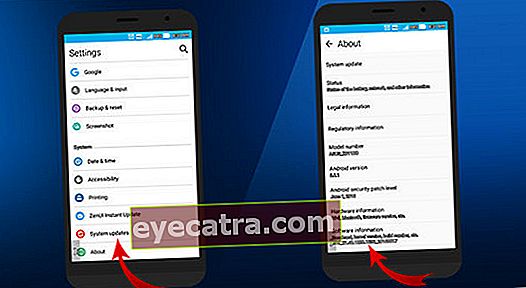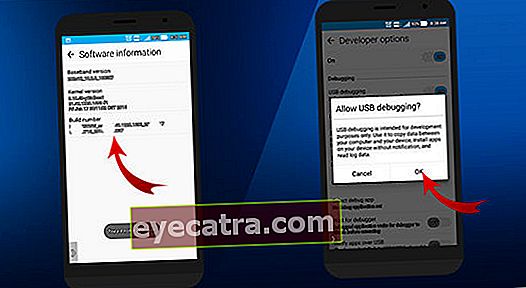fordelene ved usb-fejlfindingsfunktionen, som du bør kende
Fordelene ved udviklerindstillinger og USB-fejlfindingsfunktioner, du bør kende
Som et operativsystem åben kilde, Android har bestemt en enorm community support. Med funktionerne "Udvikler muligheder" (Udviklerindstillinger) på alle Android-baserede enheder, dig eller din Udvikler vil blive opfordret til at blive involveret i processen med at udvikle selve Android-operativsystemet.
På en måde er disse "udviklerindstillinger" kernen i Android-udviklingen. Denne "Udviklerindstillinger" indeholder en række kraftfulde funktioner, hvoraf den ene giver dig adgang til Android-systemet og foretager forskellige ændringer. For dem af jer, der kan lide Android-cracking, er du selvfølgelig allerede bekendt med USB debugging ikke? Hvilke funktioner kan du aktivere via "Udviklerindstillinger"? Og hvad er dens funktioner?
- 4 ting, du SKAL vide, før du bliver en Android-udvikler
- Sådan vises udviklerindstillinger på Android
- Skift ny HP? Sådan gendannes data og applikationer på en ny Android
Sådan aktiveres USB-fejlfinding
Hvad er USB-fejlfinding

Ligesom hans navn, USB debugging er en mulighed fejlretning som kan tilgås ved hjælp af USB-funktionen på Android og PC. Så hovedfunktionen ved USB-fejlfinding er at bygge en bro mellem Android-enhed og pc. Med det, para Udvikler Applikationer kan bruge denne proces til at teste software og finde problemer ved hjælp af Android SDK (Softwareudviklingssæt).
Desuden bruges USB-fejlretning også af Udvikler eller Android-brugere til at hjælpe med opgaver som installation brugerdefineret opsving, rod, installer en brugerdefineret ROM og meget mere. Kort sagt til behovene for at få Superbrugeradgang i hver proces rodfæstelse, USB-fejlretningstilstand skal aktiveres, så de filer, der kræves for superbrugeradgang, er tilgængelige.indsprøjte ind i systemet.
Funktioner for udviklerindstillinger

Tilbage til "Udvikler muligheder", denne funktion er meget nødvendig for brugerne Udvikler Android-applikationer, hackere eller for dem, der kan lide at hacke Android for at få adgang til og kontrollere deres enheder fra en pc. Faktisk for dem af jer, der bare er almindelige brugere og ønsker at gøre rod, installer en brugerdefineret ROM eller rediger Android-systemet. En masse værktøjer som du kan bruge i "Udviklerindstillinger", startende fra Fejlfinding, Netværk, Indgang, Tegning, Hardwareaccelereret gengivelse, Overvågningog andre avancerede applikationsindstillinger.
Sådan aktiveres USB-fejlfinding?
Som aktiveret af ApkVenue ovenfor USB debugging, skal du først aktivere Udvikler muligheder på Android. Denne funktion er skjult Standard og du skal gøre det tilgængeligt ved at udføre følgende trin.
- Åbn menuen Indstilling >Om på din Android-smartphone eller -tablet.
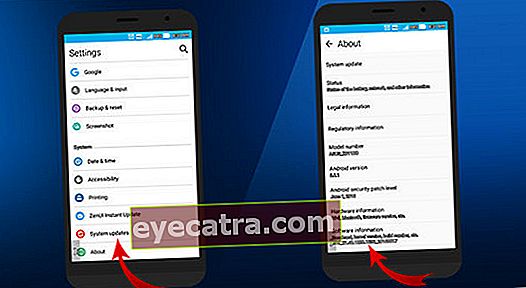
- Rul derefter til sektionen Byg nummer og tryk op til 7 gange.
- Når du har trykket på Build Number 7 gange, vil du se en besked "Du er nu udvikler" eller "Udviklertilstand er blevet aktiveret".
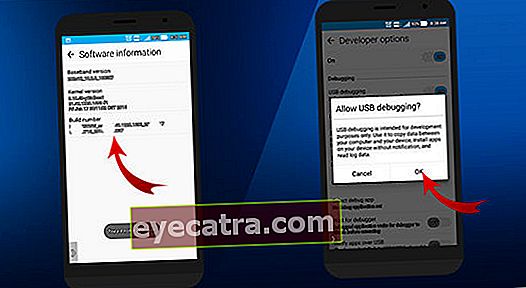
- Gå nu tilbage til hovedmenuen Indstilling og du vil se Menuen Udviklerindstillinger eller "Udviklerindstillinger" på din smartphone.
- Åbn derefter menuen Udviklerindstillinger og aktiver USB-fejlfinding.
Så det er færdigt. Nu er dine udviklerindstillinger og USB-fejlfinding aktive. Nu er du klar til handling. Ved at bruge dette kan du fjernstyre smartphonen via en computer.
Det er dog en god ide kun at aktivere USB-fejlfinding, når det er nødvendigt. Hvis du lader det være i en kontinuerligt aktiv tilstand, er det som om du lader døren til huset stå åben. Ja, dette har potentialet til at skabe et sikkerhedshul, hvor tredjeparter yderligere kan få adgang til dit Android-system. De kan installer malware, tryk på, eller stjæle vigtige data. På dette tidspunkt er der noget, du vil tilføje eller spørge? Indlejr din mening i kommentarfeltet.